Лесно и бързо ръководство за root достъп на Android

След като руутнете телефона си с Android, имате пълен достъп до системата и можете да стартирате много видове приложения, които изискват root достъп.
Миниатюрите са дребни копия на изображенията, съхранявани във вашия телефон. Тези по-малки версии на вашите действителни изображения се създават автоматично от приложението ви за галерия и ви позволяват да видите малки представяния на вашето изображение в цифровата галерия или албум. След като изберете или докоснете миниизображението на изображението, то се разширява и истинското изображение се отваря на цял екран. По този начин, това, което трябва да разберете, е, че малките изображения, които виждате във вашата Android галерия , не са действителни изображения, а по-скоро дублирани по-малки размери, които заемат място на вашия смартфон. Тази публикация помага на потребителите да намерят папката с миниатюри на Android и да изтрият миниатюри на смартфони с Android, за да освободят място за съхранение.
Ако изтриете миниатюрите на съществуващите изображения на телефона си, те вероятно ще бъдат пресъздадени следващия път, когато отворите приложението си за галерия. Въпреки това, когато премахнете или изтриете изображение от телефона си, миниатюрата винаги остава на телефона ви и ненужно заема място за съхранение . Това ръководство ще помогне на читателите да изтрият всички миниатюри на устройства с Android и да освободят място за съхранение.
Как да изтриете миниатюрите в Android и да освободите място за съхранение?
Списък на съдържанието
Стъпка 1: Отидете в Google Play Store и изтеглете Systweak Photos Cleaner или щракнете върху иконата по-долу.
Стъпка 2: Отворете програмата, като докоснете иконата за пряк път, създадена на началния екран на вашия Android, и след това натиснете бутона Сканиране на снимки.
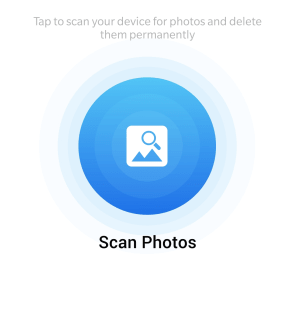
Стъпка 3: Като използвате предоставената подкана, дайте всички подходящи права за разглеждане на снимки, медии и файлове.
Стъпка 4: Програмата вече ще сканира и идентифицира всички снимки на вашия смартфон, като ги класифицира в няколко категории и ще покаже резултатите.
Стъпка 5: Изберете галерията, която искате да видите, и маркирайте снимките, които не искате да запазите.
Стъпка 6: Щракнете върху иконата на кошчето в горната част, за да изтриете за постоянно маркираните снимки.
Стъпка 7: Изтритите изображения не могат да бъдат извлечени. В резултат на това бъдете сигурни, преди да премахнете каквото и да е изображение. Това може да ви помогне да си върнете важното място на вашия смартфон, като премахнете всички скрити и нежелани снимки.
Какви са другите функции на Systweak Photos Cleaner?
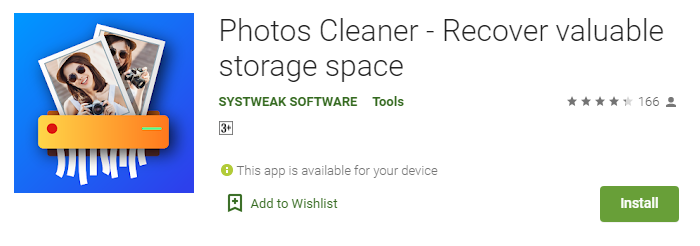
Systweak Images Cleaner е програма за възстановяване на снимки за Android, която сканира и намира всички скрити и изтрити снимки на вашето устройство, като ги показва всички в един интерфейс. Основната цел на тази програма е да ви помогне да извлечете изгубени спомени и да премахнете снимки, които заемат място на вашето устройство. Ето някои функции на Systweak Photos Cleaner, които ще ви помогнат да научите повече за него.
Осигурете повече място за съхранение.
Всички потребители на смартфони се борят с място за съхранение и надграждането до SD карта с по-голям капацитет не винаги е отговорът. Сканирането и определянето защо пространството за съхранение е заето и как може да бъде спечелено пространството е алтернативна резолюция. Дубликатите трябва да бъдат премахнати , ненужните програми трябва да бъдат деинсталирани и нежеланите файлове трябва да бъдат изтрити, за да назовем няколко метода. Няколко специалисти обаче са наясно с една задача: изтриване на нежелани и боклук снимки, които са направени под формата на миниатюри и кеширани изображения.
Вътрешната и външната памет се сканират.
Външните SD карти, прикрепени към телефона ви, могат да бъдат сканирани със същата ефективност и алгоритми като вътрешната памет на телефона от Photo Cleaner на Systweak. Това помага при премахването на нежелани и боклук снимки.
Производителността на телефона е подобрена.
Устройство за съхранение с повече файлове, отколкото са му необходими, винаги ще има лоша производителност. Тази програма е предназначена да изтрива неподходящи файлове с изображения, за да подобри ефективността на вашия смартфон. Времето, необходимо за търсене на файлове на телефона ви, също ще бъде значително намалено.
Спестява време и усилия.
В сравнение с ръчния начин, използването на Photo Cleaner на Systweak за изпълнение на задачата за премахване на нежелани снимки спестява значително време и работа.
Той е прост и безплатен за използване.
Последният аспект и едно от най-важните предимства на използването на това приложение е, че е напълно безплатно за изтегляне и инсталиране, както и изключително лесно за използване.
Последната дума за това как да изтриете миниатюрите в Android и да освободите място за съхранение?
Програмата Images Cleaner на Systweak Software може да ви помогне да извлечете всички скрити снимки на вашето Android устройство. Това е безплатно приложение за възстановяване на снимки за Android, което може да ви помогне да възстановите изтрити, изгубени или изхвърлени снимки от телефона си, които заемат място. След като получите списък с всички скрити снимки , можете да изберете дали да ги възстановите или да ги изтриете за постоянно.
Следвайте ни в социалните медии – Facebook , Instagram и YouTube . Моля, уведомете ни, ако имате въпроси или препоръки в областта за коментари по-долу. Ще се радваме да отговорим с решение. Редовно публикуваме технически съвети и трикове, както и решения на чести проблеми.
След като руутнете телефона си с Android, имате пълен достъп до системата и можете да стартирате много видове приложения, които изискват root достъп.
Бутоните на вашия телефон с Android не са само за регулиране на силата на звука или събуждане на екрана. С няколко прости настройки те могат да се превърнат в преки пътища за бързо заснемане на снимки, прескачане на песни, стартиране на приложения или дори активиране на функции за спешни случаи.
Ако сте забравили лаптопа си на работа и имате спешен доклад, който да изпратите на шефа си, какво трябва да направите? Да използвате смартфона си. Още по-сложно е да превърнете телефона си в компютър, за да вършите много задачи едновременно по-лесно.
Android 16 има джаджи за заключен екран, с които можете да променяте заключения екран по ваш избор, което го прави много по-полезен.
Режимът „Картина в картината“ на Android ще ви помогне да свиете видеото и да го гледате в режим „картина в картината“, гледайки видеото в друг интерфейс, за да можете да правите други неща.
Редактирането на видеоклипове на Android ще стане лесно благодарение на най-добрите приложения и софтуер за редактиране на видео, които изброяваме в тази статия. Уверете се, че ще имате красиви, вълшебни и стилни снимки, които да споделяте с приятели във Facebook или Instagram.
Android Debug Bridge (ADB) е мощен и универсален инструмент, който ви позволява да правите много неща, като например намиране на лог файлове, инсталиране и деинсталиране на приложения, прехвърляне на файлове, root и флаш персонализирани ROM-ове, както и създаване на резервни копия на устройства.
С приложения с автоматично щракване. Няма да се налага да правите много, когато играете игри, използвате приложения или задачи, налични на устройството.
Въпреки че няма магическо решение, малки промени в начина, по който зареждате, използвате и съхранявате устройството си, могат да окажат голямо влияние върху забавянето на износването на батерията.
Телефонът, който много хора обичат в момента, е OnePlus 13, защото освен превъзходен хардуер, той притежава и функция, която съществува от десетилетия: инфрачервеният сензор (IR Blaster).







